本文主要是介绍编译 Linux SDK源码包(基于迅为电子的RK3568开发板),希望对大家解决编程问题提供一定的参考价值,需要的开发者们随着小编来一起学习吧!
前言:
本文所使用的开发板是迅为电子的RK3568开发板,Linux源码包也是从的开发板自带资料中获取到的,有兴趣者可自行购买(话说最近瑞芯微的芯片真的很火啊)
目录
前言:
SDK 包说明:
SDK 包源码简要
模块代码目录相关说明
设置屏幕配置
编译 Ubuntu
单独编译:
图形化界面:
命令行:
全自动编译:
图形化界面:
命令行:
SDK 包说明:
SDK 包源码简要
进入源码目录有下图的文件目录, 如下图所示:

从上图可以看出有很多文件夹, 我们讲解一下每个目录或者文件的作用:
app : 存放上层应用程序的目录, 主要是 qcamera/qfm/qplayer/settings 等一些应用程序。
buildroot : 基于 buildroot (2018.02-rc3) 开发的根文件系统。
build.sh : 编译用的脚本, 使用方法后面会教。
debian : 基于 debian 10 开发的根文件系统。
device/rockchip : 存放每个平台的一些编译和打包固件的脚步和预备文件。
docs : 存放 RK 开发指导文件、 平台支持列表、 工具使用文档、 Linux 开发指南等。
envsetup.sh : 要修改文件系统时候要设置的环境脚本。
external : 存放相关的库, 包括音频, 视频等。
kernel : kernel 源码。
Makefile : 整个 SDK 包编译的 Makefile。
mkfirmware.sh : 固件打包使用的脚本, 默认在当前路径下的 rockdev 目录。
prebuilts : 存放交叉编译工具链。
rkbin: 存放固件和工具。
rkflash.sh : linux 下的系统烧录脚本。
rockdev: 存放编译输出固件的目录(整个 SDK 包编译完成后就会创建)。
tools : 存放固件和工具的目录。
u-boot : U-boot 源码目录。
yocto: 基于 yocto gatesgarth 3.2 开发的根文件系统。
模块代码目录相关说明
什么叫做模块代码? 一个完整的 SDK 包除了 kernel、 u-boot、 buildroot、 Debian 和 yocto
之外, 还需要提供上层的第三方库和 APP, 第三方库和 APP 合起来叫做模块代码。 比如: 可
以做监控摄像头可以参考 common_algorithm 代码。 一个 SDK 包包含了很多产品的应用代码。
| 部分模块代码目录路径 含义 | |
| externel/linux-rga | Raster Graphic Acceleration(RGA2) |
| externel/recovery | recovery 和 Rockchip 升级代码 |
| externel/rkwifibt | Wi-Fi 和 BT |
| externel/rk_pcba_test | PCBA 测试代码 |
| externel/isp2-ipc | 图像信号处理服务端 |
| externel/mpp | 编解码代码 |
| externel/camera_engine_rkaiq | 图像处理算法模块 |
| externel/rknpu2 | npu 驱动 |
| externel/common_algorithm | 音视频通用算法库 |
| externel/rknn-toolkit2 | 模型转换、 推理和性能评估的开发套件 |
| externel/CallFunIpc | 应用进程间通信代码 |
| app/multivideoplayer | Buildroot 桌面多路视频播放器应用源码 |
| app/qcamera | Buildroot 桌面相机应用源码 |
| app/qfm | Buildroot 桌面文件管理应用源码 |
| app/qsetting | Buildroot 桌面设置应用源码 |
| app/qplayer | Buildroot 桌面多功能播放器源码 |
设置屏幕配置
在源码编译之前首先要确定自己想要使用的屏幕, 然后修改源码, 编译镜像, 烧写镜像。
如下图所示:

第一步: 确定要使用的屏幕种类, 屏幕种类选择如下所示:
iTOP-3568 开发板支持以下种类屏幕:
- 迅为 LVDS 7 寸屏幕
- 迅为 LVDS 10.1 寸 1024*600 屏幕
- 迅为 LVDS 10.1 寸 1280*800 屏幕
- 迅为 MIPI 7 寸屏幕
- 标准 HDMI 屏幕(通过 HDMI 线连接)
- 标准 HDMI 屏幕(通过 VGA 线连接)
第二步: 修改源码的设备树
修改 Linux/rk356x_linux/kernel/arch/arm64/boot/dts/rockchip 目录下的
topeet_screen_choose.dtsi 文件。 打开如下图所示: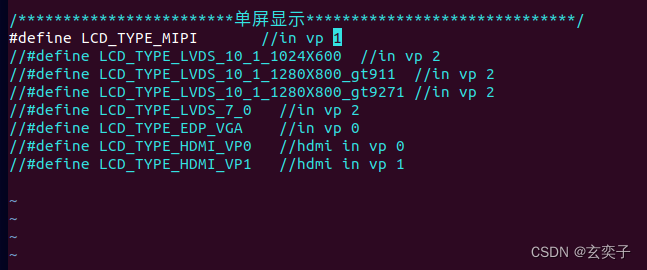
如上图所示, 迅为的 Linux 源码支持 MIPI7 寸屏幕, LVDS 10.1 寸 1024*600 屏幕, LVDS 10.1
寸 1280*800 屏幕, LVDS 7 寸屏幕, VGA 接口连接显示器, HDMI 接口连接显示。
注: LVDS 10.1 寸 1280*800 屏幕分为#define LCD_TYPE_LVDS_10_1_1280X800_gt911 和
#define LCD_TYPE_LVDS_10_1_1280X800_gt9271 两种, 可根据屏幕背板区分, 如下图所示:
#define LCD_TYPE_LVDS_10_1_1280X800_gt911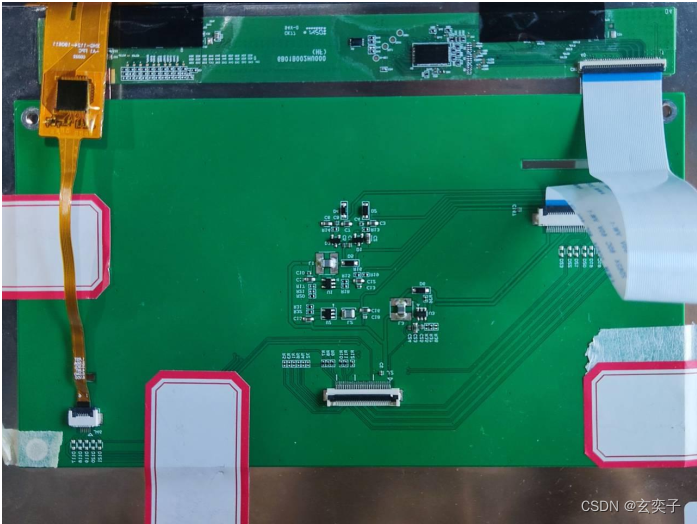
#define LCD_TYPE_LVDS_10_1_1280X800_gt9271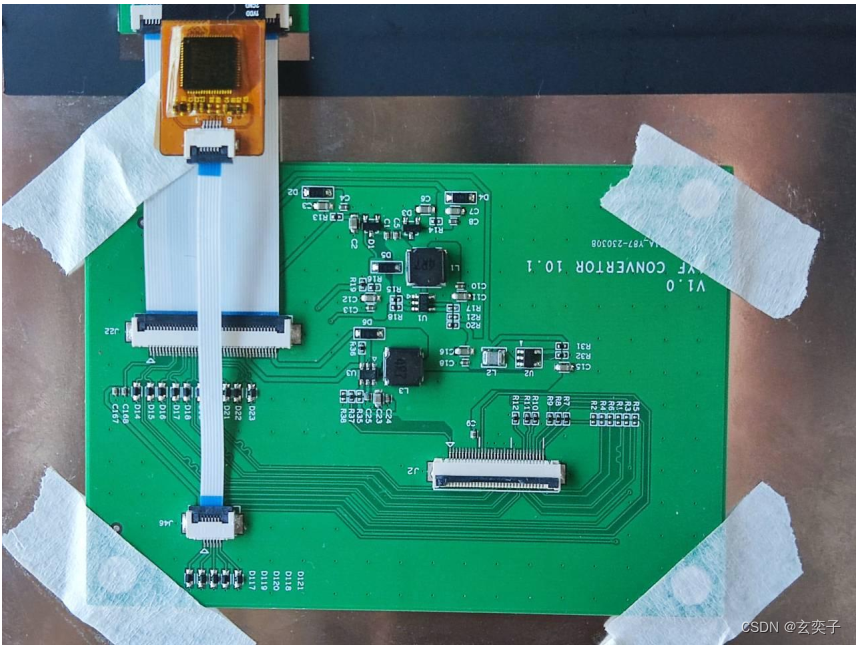
若选择 define LCD_TYPE_LVDS_10_1_1280X800_gt9271 宏定义则需修改默认配置文件
kernel/arch/arm64/configs/rockchip_linux_defconfig, 修改完成如下图所示:
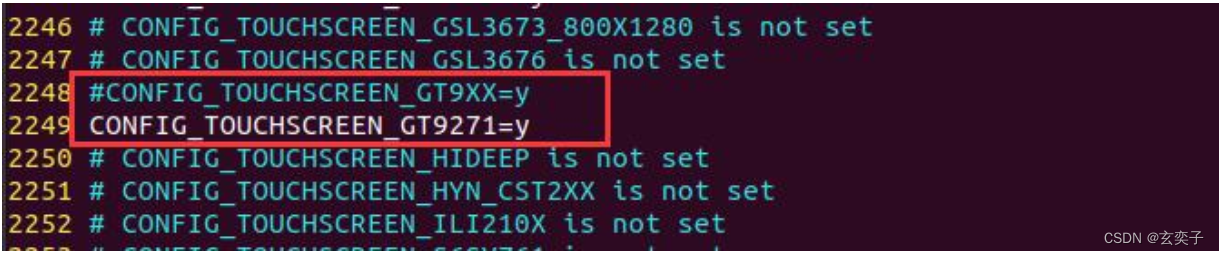 若没有使用屏幕, 使能 LCD_TYPE_HDMI_VP0 宏定义即可。
若没有使用屏幕, 使能 LCD_TYPE_HDMI_VP0 宏定义即可。
在这里我目前使用的是7寸的MIPI屏
编译 Ubuntu
这里将介绍 ubuntu 镜像的编译流程, 分为单独编译和完整全自动编译。
单独编译:
图形化界面:
单独编译镜像的顺序如下所示:
单独编译 uboot ->单独编译 kernel ->单独编译 recovery ->单独编译 ubuntu
各个镜像编译完成后, 最终打包镜像 update.img 的方式来编译 ubuntu 镜像 update.img。
第一步: 编译 uboot
首先在 linux 源码目录下输入以下命令进入编译的 UI 界面, 进入之后如下所示:
./build.sh

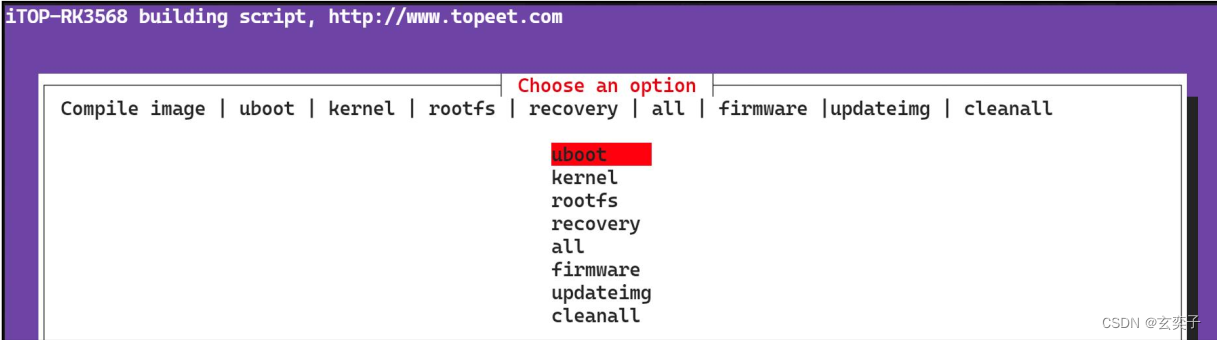 光标默认就在 uboot, 所以直接回车即可开始 uboot 的编译, 编译过程如下所示:
光标默认就在 uboot, 所以直接回车即可开始 uboot 的编译, 编译过程如下所示:
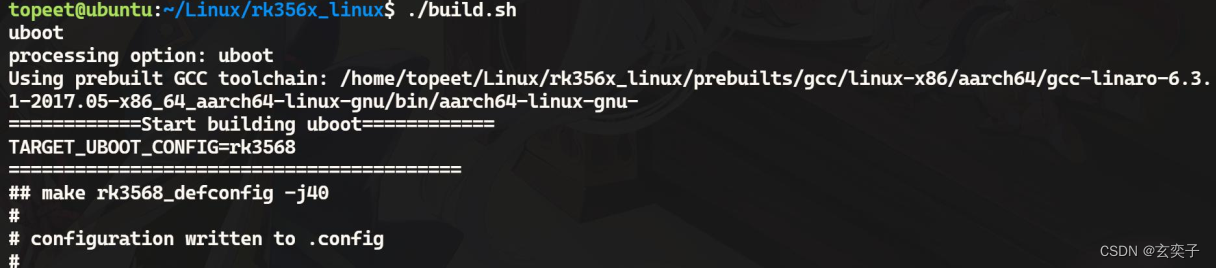
Uboot 编译完成如下图所示: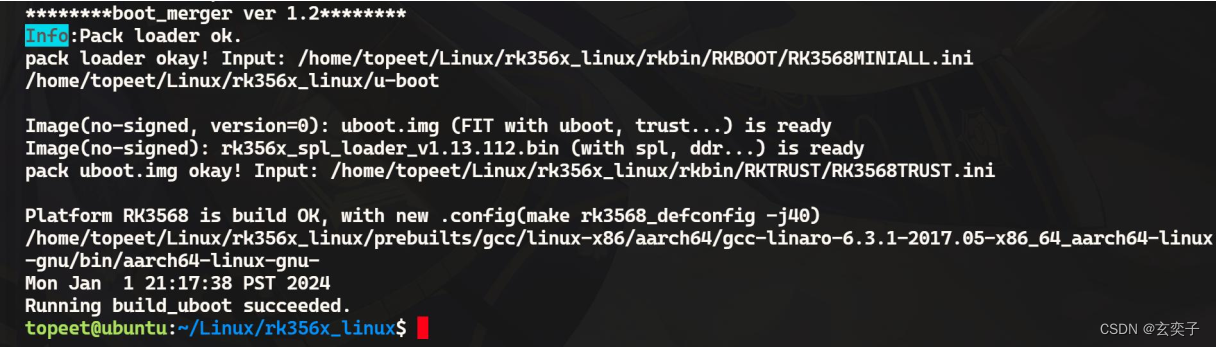
编译完成后生成 uboot.img 到 u-boot 目录, 如下图所示:
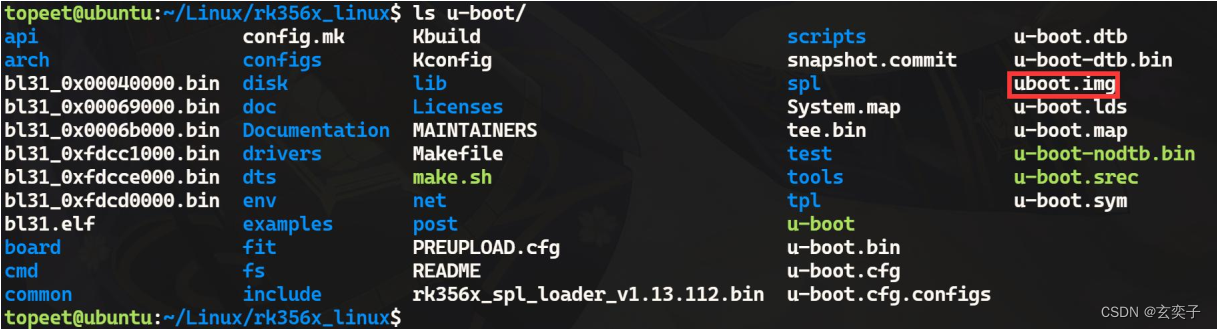
第二步: 编译 kernel
首先在 linux 源码目录下输入以下命令进入编译的 UI 界面, 进入之后如下所示:
./build.sh

 然后将光标移动到第二个 kernel, 点击回车即可开始 kernel 内核的编译, 编译过程如下所
然后将光标移动到第二个 kernel, 点击回车即可开始 kernel 内核的编译, 编译过程如下所
示:
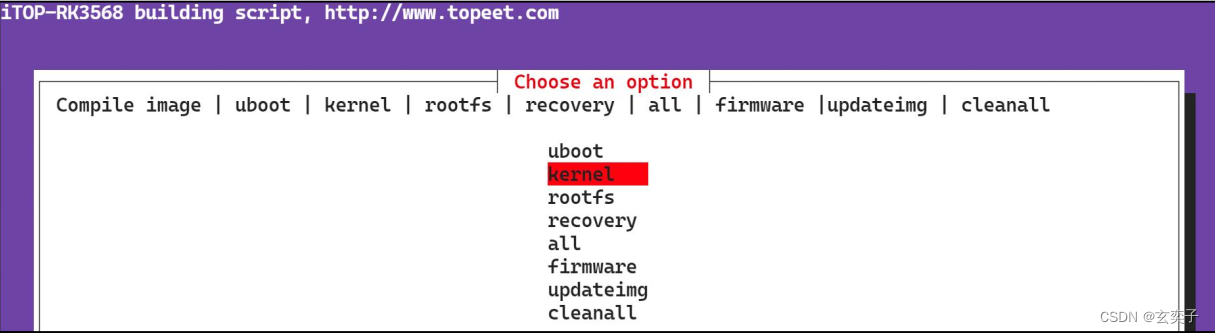
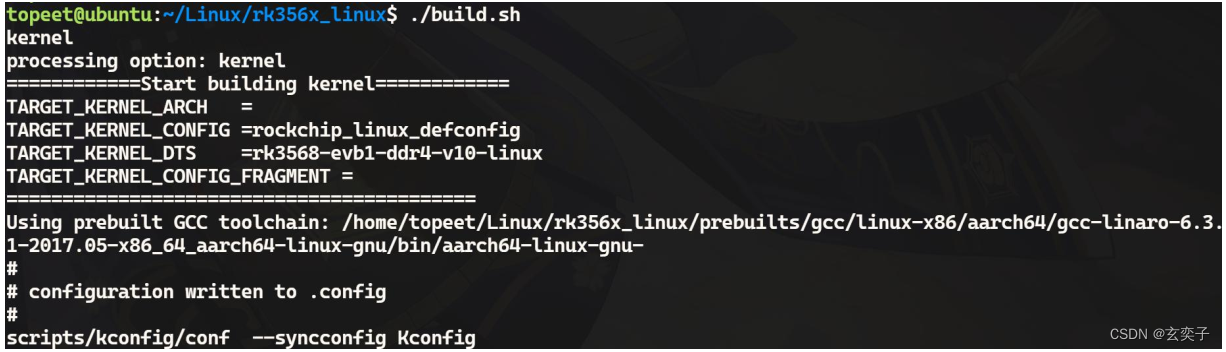 内核编译完如下图所示:
内核编译完如下图所示:
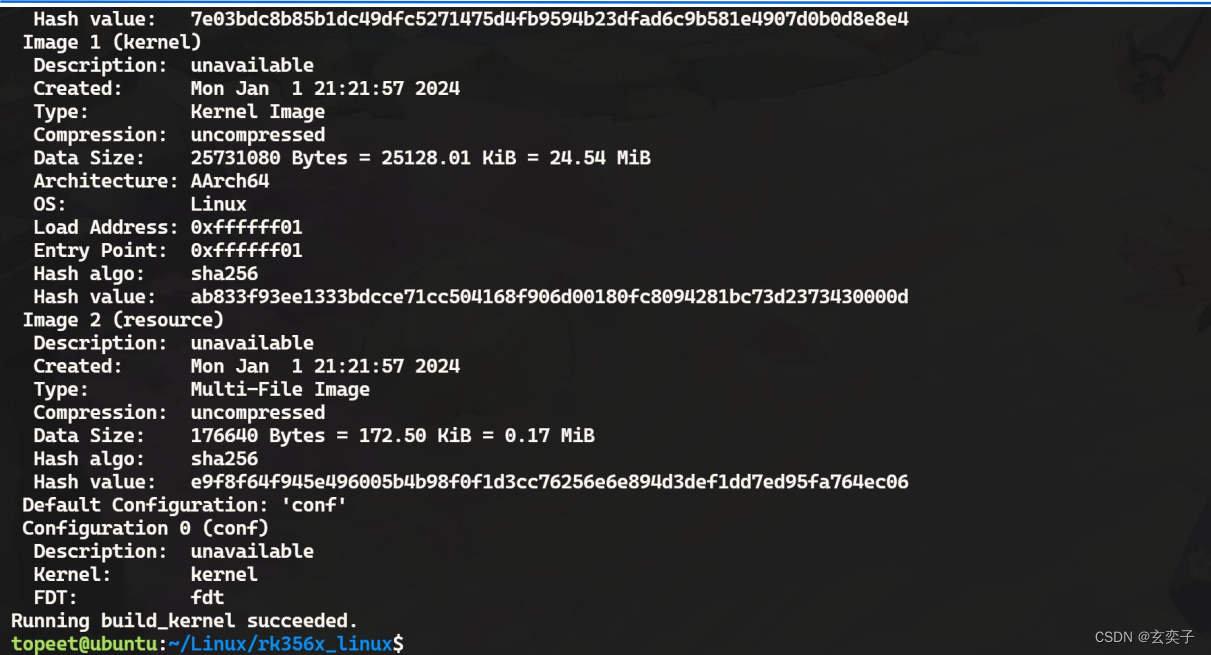
编译完成后映像文件会打包成 boot.img 放到 kernel 目录。 如下图所示
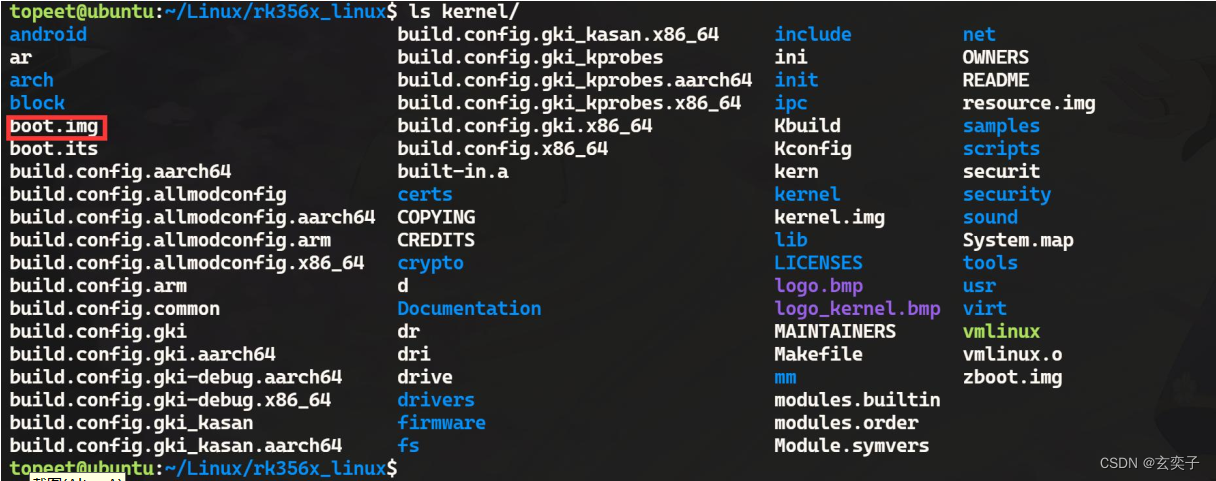
第三步: 编译 Recovery
首先在 linux 源码目录下输入以下命令进入编译的 UI 界面, 进入之后如下所示:
./build.sh

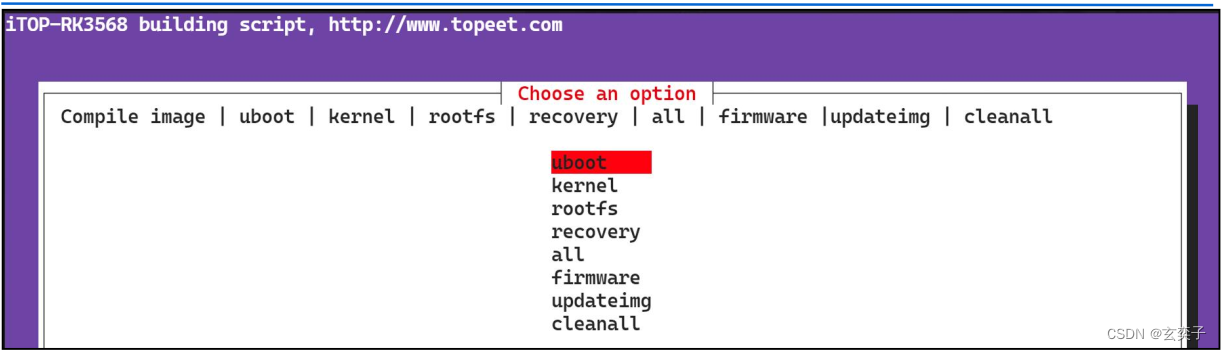
然后将光标移动到第四个 recovery, 点击回车即可开始 recovery 的编译, 编译过程如下所
示:
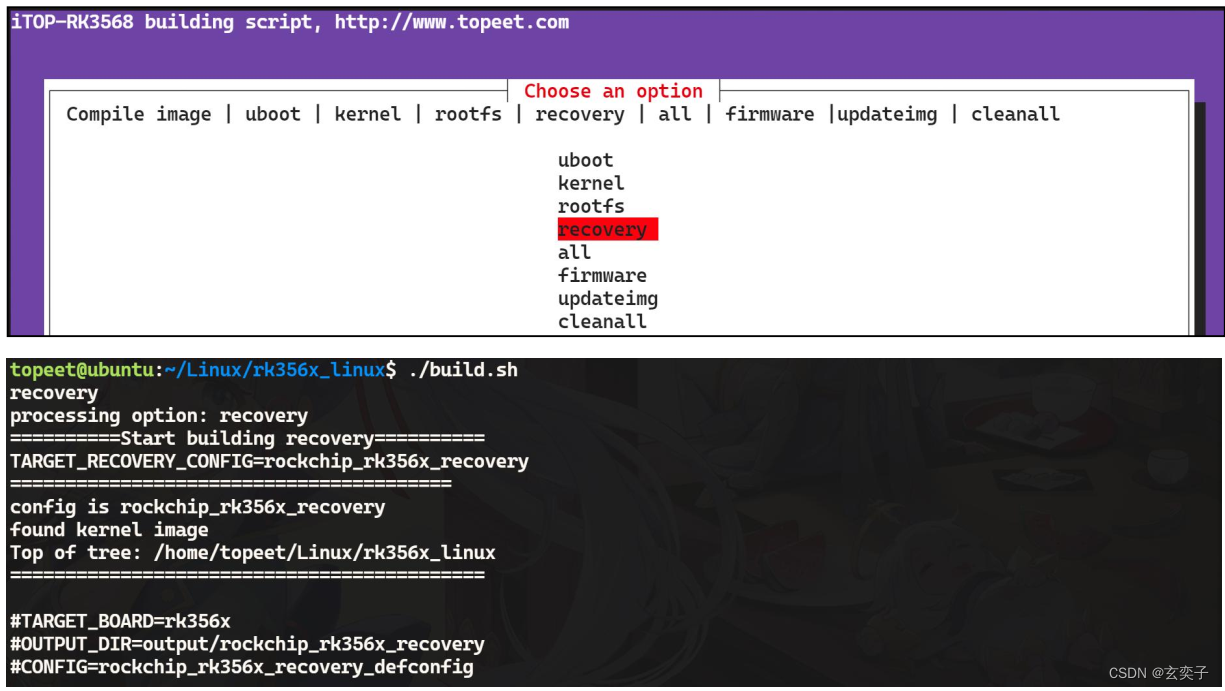
编译完成如下图所示:
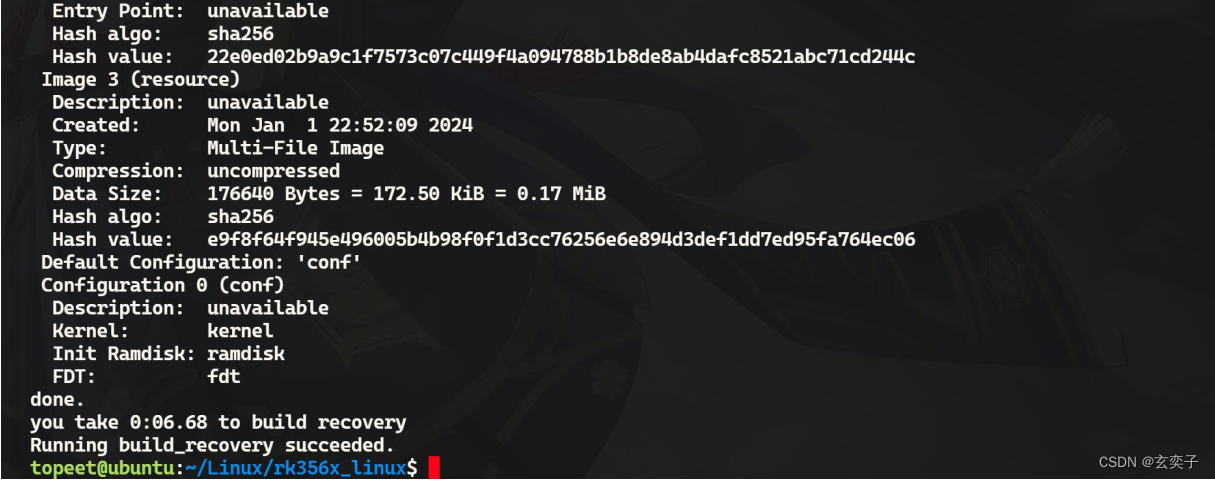
第四步: 构建 Ubuntu
首先在 linux 源码目录下输入以下命令进入编译的 UI 界面, 进入之后如下所示:
./build.sh
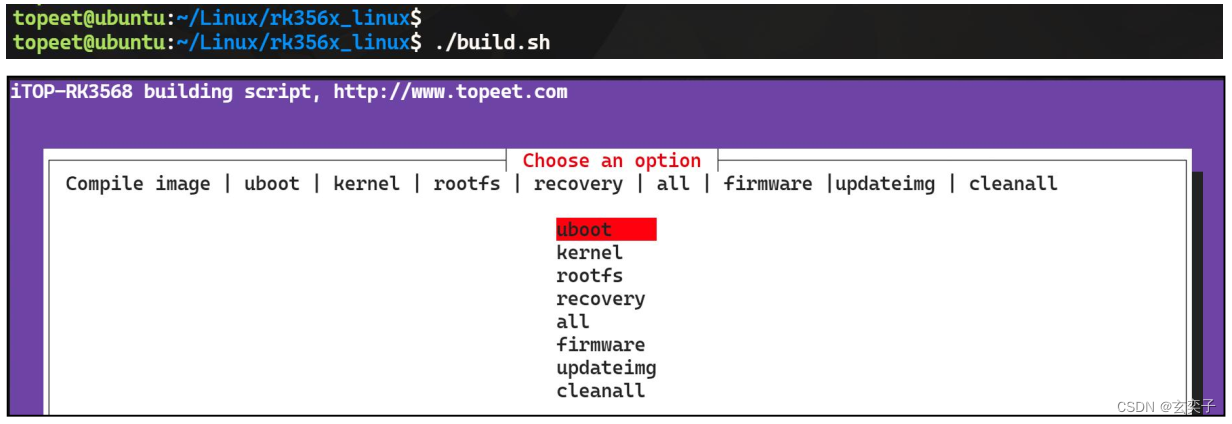
然后将光标移动到第三个 rootfs, 点击回车会进入到文件系统镜像选择界面, 如下图所示:
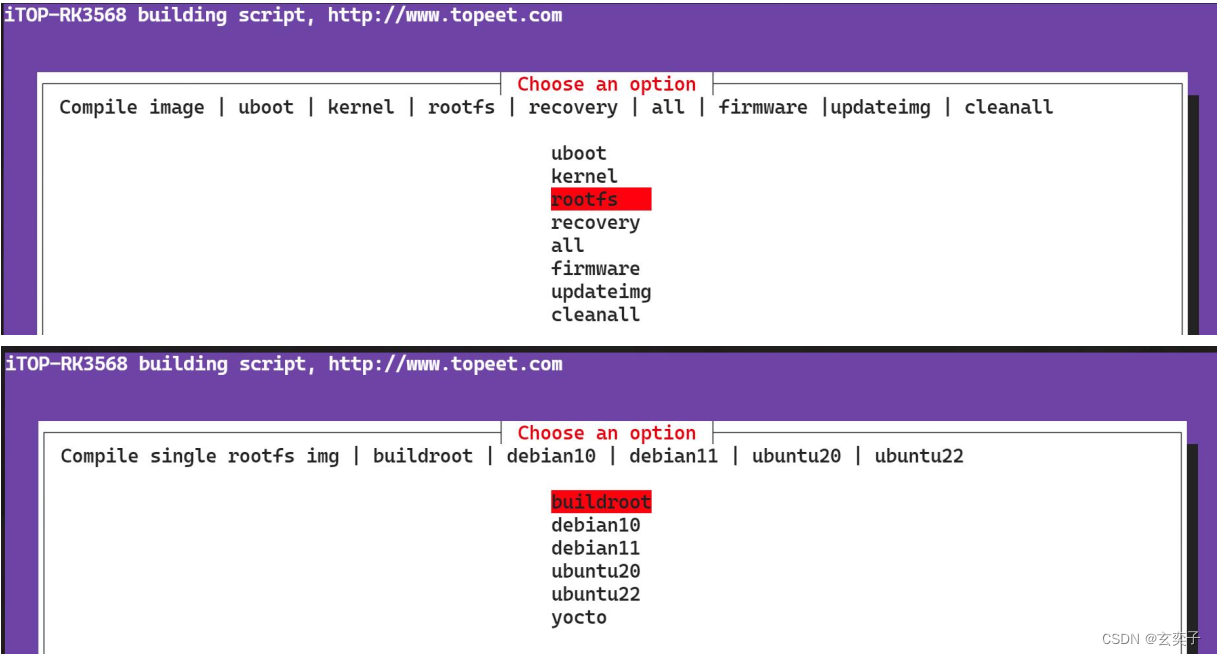
这里总共有六种镜像供编译选择, 由于本小节要编译的是 ubuntu, 所以将光标移动到第 4
个 ubuntu20 或者第 5 个 ubuntu22, 大家根据自己的需求选择合适的镜像即可。 按下回车即可
开始 ubuntut 镜像的构建, 构建过程如下所示:
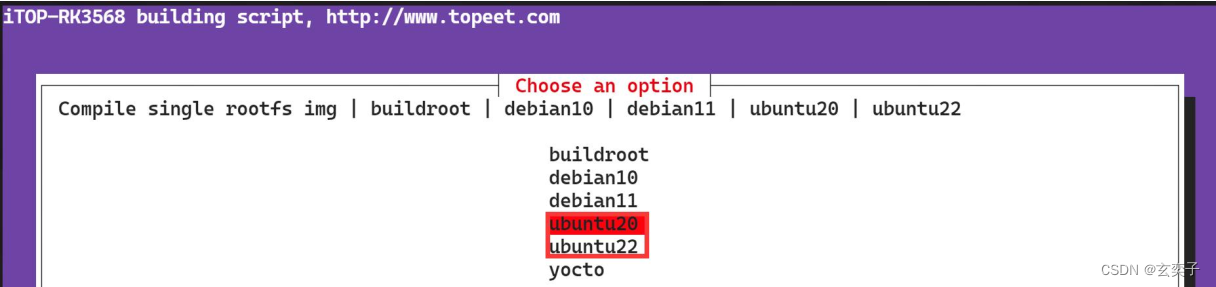

需要注意, 由于 ubuntu 镜像的构建中的解压步骤需要 root 权限, 所以需要输入一次 root
用户的密码, 构建完成如下所示:
会在 ubuntu 目录下生成名为 rootfs.img 的文件系统烧写镜像, 如下图所示:

第五步: 打包镜像
上面 Kernel/U-Boot/Recovery/Rootfs 各个部分的编译后, 将打包要用到的所有固件移动到
rockdev 目录下, 然后打包为完整的 update.img 镜像。
首先在 linux 源码目录下输入以下命令进入编译的 UI 界面
./build.sh
然后将光标移动到第六个 firmware, 点击回车就会运行相应的脚本将打包要用到的所有固
件移动到 rockdev 目录下, 具体打印如下所示:
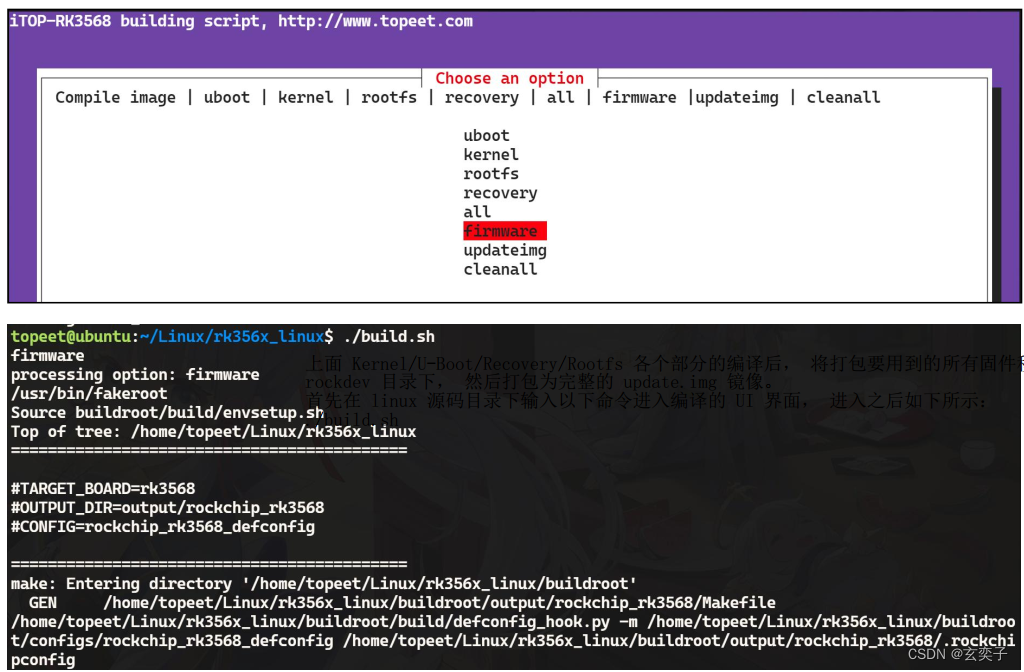
打包成 update.img 所需要的镜像就已经拷贝到了 rockdev 目录, 如下图所示:

然后进行最后的打包步骤, 在 linux 源码目录下输入以下命令进入编译的 UI 界面:
./build.sh
然后将光标移动到第七个 updateimg, 点击回车 rockdev 目录下全部固件打包成为一个整体
的 update.img 镜像, 具体打印如下所示:
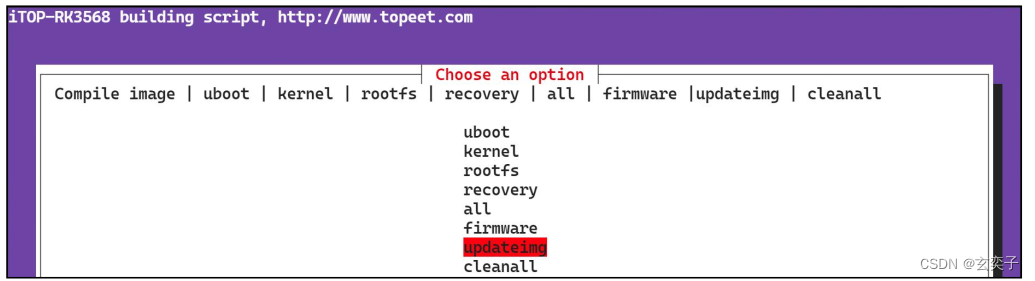
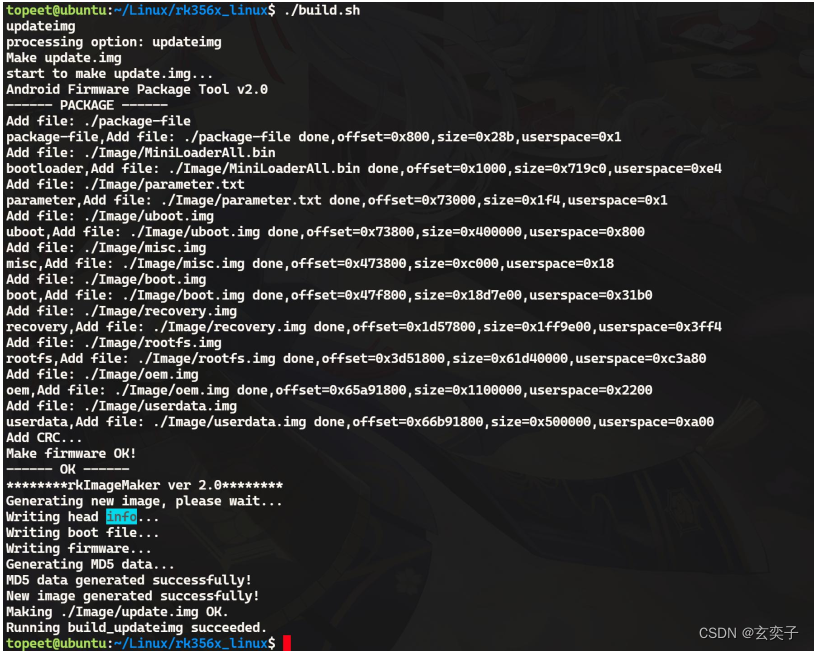
命令运行完成之后, 在 rockdev 目录下就生成了打包而来的 update.img 镜像, 如下图所示:

命令行:
单独编译镜像的顺序如下所示:
单独编译 uboot ->单独编译 kernel ->单独编译 recovery ->单独编译 ubuntu
各个镜像编译完成后, 最终打包镜像 update.img 的方式来编译 ubuntu 镜像 update.img。
总的来说和使用图形化界面没有本质的区别,只不过是完全使用命令行的形式,操作步骤几乎一摸一样,在这里就不过多贴图了
第一步: 编译 uboot
在 linux 源码目录下输入以下命令编译 U-Boot
./build.sh uboot
第二步: 编译 kernel
在 linux 源码目录下输入以下命令编译 Kernel
./build.sh kernel
第三步: 编译 Recovery
在 linux 源码目录下输入以下命令编译 Recovery
./build.sh recovery
第四步: 编译 ubuntu
由于 ubuntu 有 ubuntu20 和 ubuntu22 两个版本, 所以提供了两个命令, 分别对应 ubuntu20
和 ubuntu22:
./build.sh ubuntu20
./build.sh ubuntu22
需要注意, 由于 ubuntu 镜像的构建中的解压步骤需要 root 权限, 所以中间需要输入一次 root
用户的密码
第五步: 打包镜像
上面 Kernel/U-Boot/Recovery/Rootfs 各个部分的编译后, 进入工程目录根目录执行以下命
令自动完成所有固件打包到 rockdev 目录下。
输入以下命令打包所有启动系统需要的镜像。 进入 rockdev 目录下可以看到打包的单独镜
像。
./build.sh firmware
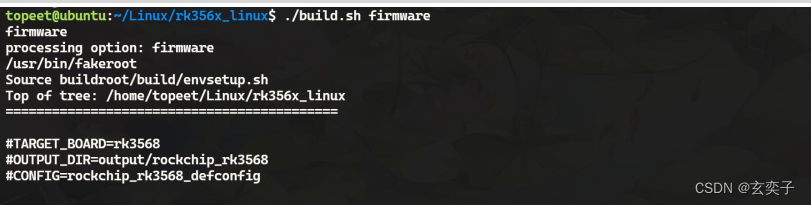 输入以下命令, 打包 update.img 镜像。
输入以下命令, 打包 update.img 镜像。
./build.sh updateimg
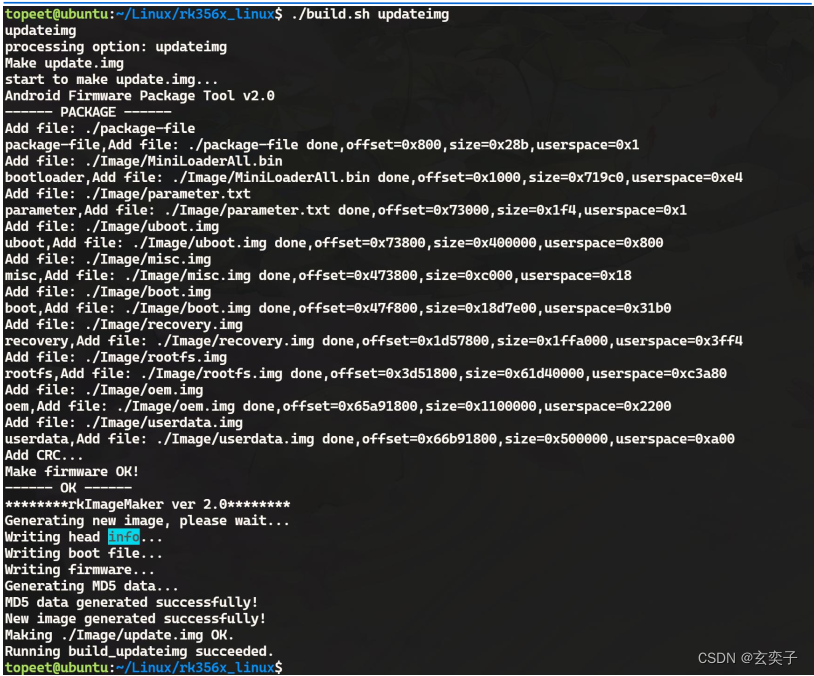 打包完成会在 rockdev 目录下生成 update.img, 如下图所示:
打包完成会在 rockdev 目录下生成 update.img, 如下图所示:

全自动编译:
图形化界面:
首先在 linux 源码目录下输入以下命令进入编译的 UI 界面, 进入之后如下所示:
./build.sh
![]()
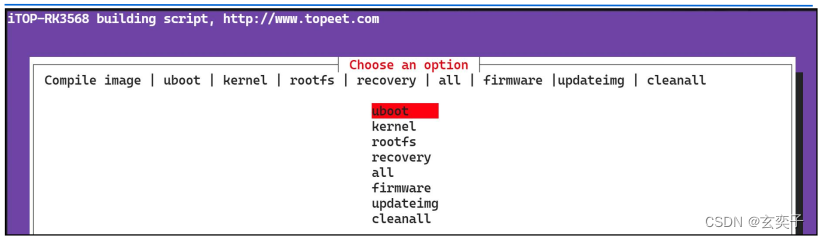
然后选择第五个 all, 就会进入到文件系统类型选择页面, 如下所示: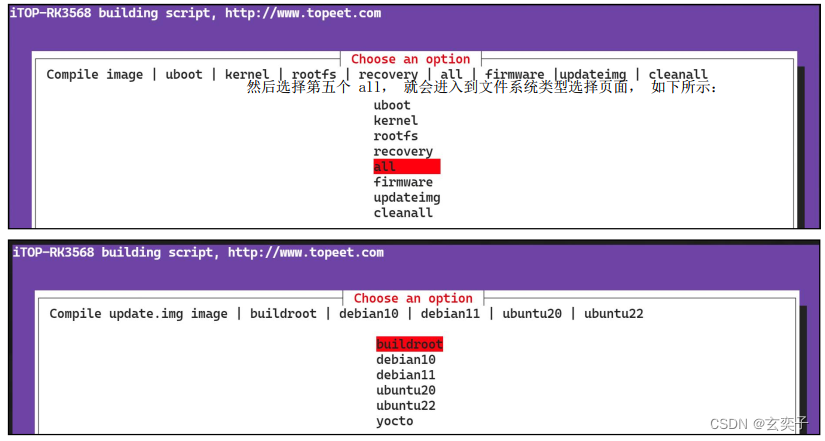
由于本小节全自动编译的是 ubuntu 系统, 所以这里可以根据大家想编译的 ubuntu 版本选
择第四个 ubuntu20 或者 ubuntu22, 然后回车, 等待编译完成即可, 脚本会自动编译 uboot kernel recovery ubuntu 并打包为一个完整的 update.img 镜像, 编译完成之后如下所示: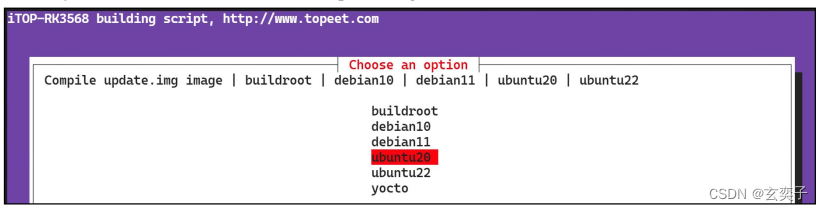
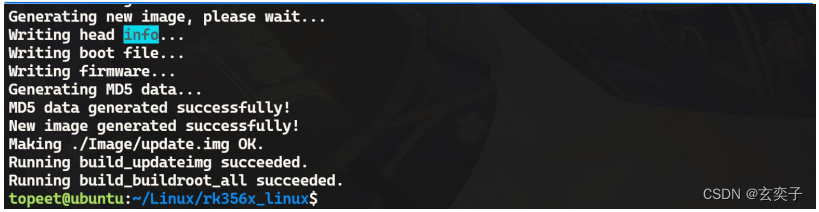
在 rockdev 目录下就生成了打包完成的 update.img 镜像如下图所示:

命令行:
进入源码根目录执行以下命令自动完成所有的编译。 如果想自动全编译 ubuntu 文件系统,
输入以下命令:
./build.sh ubuntu20_update
./build.sh ubuntu22_update
上面两个命令分别对应 ubuntu20 版本和 ubuntu22 版本, 输入上面的命令后, 会自动编译
uboot kernel recovery ubuntu 并打包。 打包完成会在 rockdev 目录下生成 update.img, 如下图所
示:

这篇关于编译 Linux SDK源码包(基于迅为电子的RK3568开发板)的文章就介绍到这儿,希望我们推荐的文章对编程师们有所帮助!








